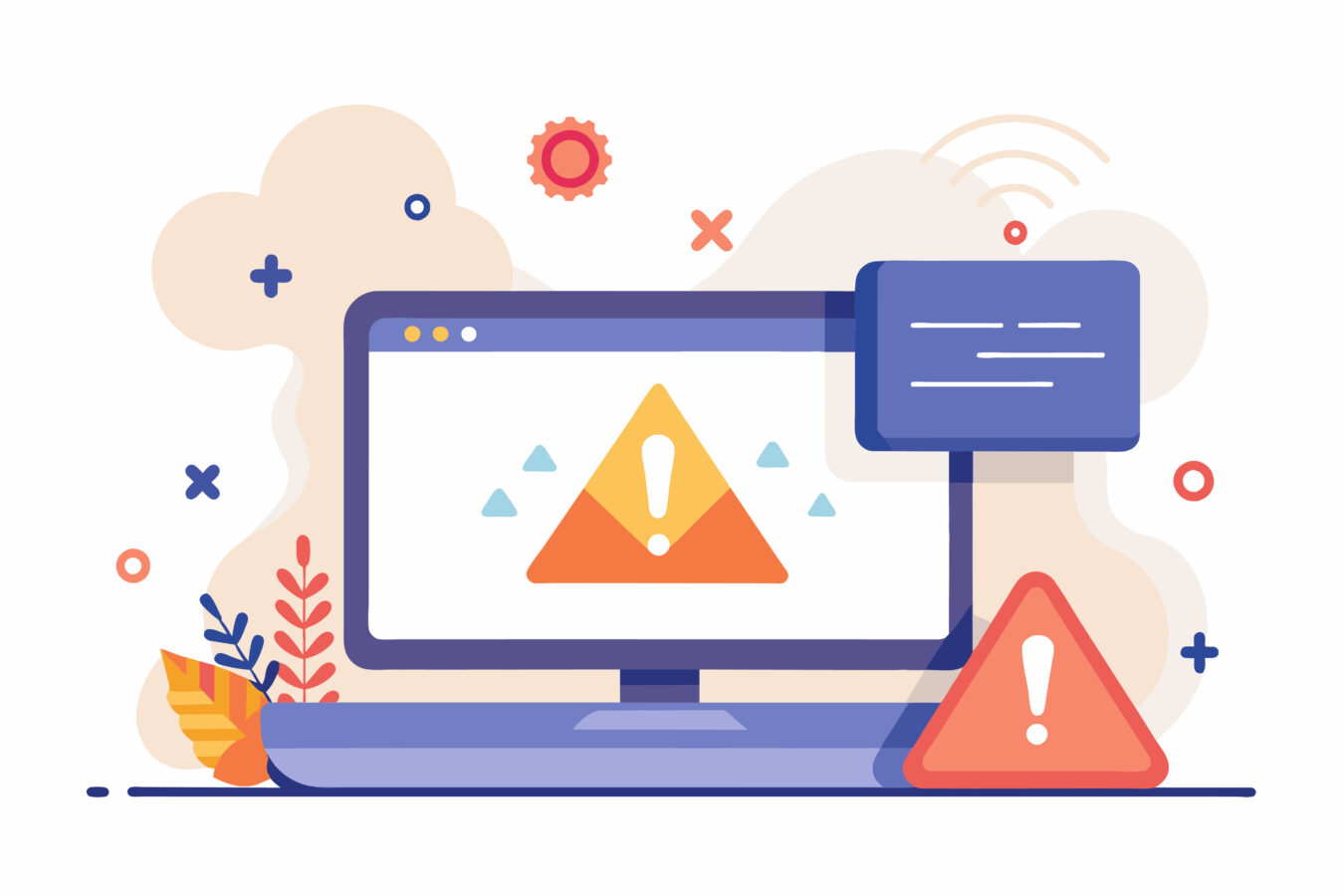SNS不具合
Instagramでリール投稿できない?12の原因と即時解決できる対処法を解説
Instagramリールが投稿できないと機会損失は甚大。この記事では、アプリ互換性からガイドラインまで12の原因を網羅し、誰でもすぐに試せる解決策を手順付きで解説。作業時間を短縮し、リール運用を安定させたいマーケター必読の保存版です。さらにエンゲージメントを高める投稿タイミングやトレンド活用術も紹介し、伸び悩みを即解消するロードマップを提供します。今すぐ保存して実践し、ブランド成長を一歩先へ。
目次
Instagramリールが投稿できない主な要因を理解する
Instagramでリールを投稿できないときは、原因を大きく四つに分類すると早期に対処できます。第一に「アプリやOSのバージョンが古い」などソフト更新の問題、第二に「コミュニティガイドライン違反」や著作権保護音源の使用などポリシー面の制限、第三に「アカウントステータス」でスパム判定や審査保留が掛かっているケース、そして第四に「端末パフォーマンスや通信環境の不足」です。
これらは単独ではなく複合的に起こることも多く、原因の切り分けがポイントになります。特に日本国内の5Gエリア外では動画アップロードに時間が掛かり、タイムアウトが発生しやすいため注意が必要です。以下では各要因を深掘りし、初心者でも実行しやすいチェックリストと実践手順を紹介します。
アプリ・OSの互換性チェックポイント
リール投稿エラーの約半数は「アプリとOSの相性不一致」が原因です。最新版アプリに更新するだけで解決する例が多いものの、OS側が古い場合はアップデートしてもバグが残ります。まずはInstagramアプリとOSのバージョンを両方確認しましょう。
| 項目 | 推奨環境 |
|---|---|
| iOS | 17.0以上(16.xは動画圧縮でフリーズ報告あり) |
| Android | 13以上(12以下は4K動画アップ時にタイムアウトしやすい) |
- アプリ更新後に必ず端末を再起動しキャッシュをクリア
- ストレージ残容量は1GB以上確保し、バックグラウンドアプリを終了
- 公式ヘルプセンターの「既知の不具合」ページで最新パッチ有無を確認
アプリ再インストール時はログイン情報の再設定が必要です。二段階認証を有効化している場合は、認証コードアプリを別端末でも用意しておくと復旧がスムーズです。
コミュニティガイドライン違反による機能制限
リールには一般投稿より厳しい審査が適用され、違反が検知されると24〜72時間の機能停止が行われることがあります。特に「著作権で保護された音源」「暴力的または過度に性的な映像」「誤情報を含む字幕」は自動検出AIが速やかにブロックする対象です。
- 音源は「Original Audio」またはInstagram提供の「Musicライブラリ」から選択
- アルコールや投薬シーンは年齢制限設定を忘れずに
- 政治・医療トピックは一次情報を字幕に明示し、誤情報タグ判定を避ける
ガイドライン違反の警告が累積するとアカウント品質スコアが下がり、リーチが全体的に低下します。警告を受けた場合は30日以内に「異議申し立て」機能で正当性を説明し、不要な違反履歴を消すことが重要です。
ガイドラインの最新情報はMetaニュースルームで予告なく更新されるため、月に一度は公式ブログをチェックしましょう。違反基準が変わる直後はAI判定も厳格になりやすく、過去には「音声付き静止画像」が一時的に弾かれた事例も報告されています。
アカウントステータスとリール審査プロセス
リールは投稿後すぐに公開されるように見えますが、内部では二段階審査を経ています。第一段階はAIによる自動スキャン、第二段階はリーチ拡大前のランダム抽出で行われる人間審査です。アカウントステータスに「制限なし」と表示されていても、過去30日のアクションが多いと審査が長引く傾向があります。
- 短時間で大量のいいね・フォローを行うとスパム判定のリスク
- リンク付きストーリーズを頻繁に投稿すると外部誘導アカウントと見なされやすい
- プロフィールに連絡先を多重記載するとビジネススパム疑いを持たれる
審査が保留になると「0再生」のまま止まる現象が起こりますが、これは非表示ではなくフィード配信が止まっている状態です。24時間経っても変化がなければ、ヘルプセンター→アカウントサポート→「リールの再審査を依頼」から手動レビューをリクエストしましょう。
レビュー完了の通知はアクティビティ欄に届きます。なお、再審査は最大48時間かかるため、その間は他の投稿頻度を下げてスコア回復を優先するのが安全策です。
端末パフォーマンス・ネットワーク環境の影響
高画質リールは端末のCPU・メモリを多く消費します。古いスマホではエンコード処理に時間がかかり、その間に画面を切り替えるとアップロードが中断される場合があります。また、Wi-Fiが途切れやすいカフェや地下鉄で投稿すると、通信が再接続してもアップロードが最初からやり直しになる仕様です。
- 4K動画の場合、アップロード時の実効速度は20Mbps以上が目安
- 端末温度が40℃を超えると自動的にCPUクロックが下がり失敗率が上がる
- VPN利用時はリージョン差分でガイドラインが変わり、審査が長引くことがある
失敗を防ぐには「モバイルデータ通信でアップロード」→「Wi-Fi接続時に処理継続」の設定をオンにし、バックグラウンドでの再送信を許可しましょう。さらに、アップロード前に一度機内モード→解除で通信をリフレッシュすると、ルーター側のタイムアウトを回避できます。
Android端末では開発者オプションから「GPUレンダリングを強制」するとエンコードが安定する場合があります。iPhoneの場合は「設定→写真→MAC互換性優先」をオンにしてHEVCからH.264へ変換してから投稿すると成功率が上がる事例も報告されています。
リール投稿エラーを防ぐ最新設定とメディア準備のコツ
リールは最長90秒の短尺動画とはいえ、高解像度で撮影するとファイルサイズが100MBを超えることも珍しくありません。アップロード時にアプリが自動変換を行いますが、元データの仕様が推奨値から外れていると圧縮に時間が掛かり、途中でタイムアウトや音ズレが発生しやすくなります。
また、ビジネス/クリエイターアカウント特有のリンク機能や広告設定が誤っていると審査が長引き、公開タイミングを逃す原因になります。本章では〈コーデック・解像度・ファイルサイズ〉〈アカウント設定〉〈キャッシュとアップデート管理〉の三点から、エラー再発を防ぐ実践テクニックをまとめます。初心者でも手順どおりにチェックすれば5分で環境を最適化できるので、投稿前にぜひ確認してください。
推奨コーデック・解像度・ファイルサイズの最適値
Instagram公式は具体的な数値を明言していませんが、ヘルプセンターと開発者フォーラムの情報を総合すると、以下の仕様がエラー率の低い安定ラインです。
| 項目 | 推奨値 | 理由・補足 |
|---|---|---|
| コーデック | H.264(MP4) | ハードウェアエンコード対応端末が多く、再圧縮が速い |
| 解像度 | 1,080×1,920px | フルHD縦動画で視認性とファイル軽量化を両立 |
| フレームレート | 30fps | 60fps以上は圧縮時にフリーズ報告が増加 |
| ファイルサイズ | 150MB以内 | モバイル回線でもタイムアウトしにくい上限 |
- HEVC(H.265)は高圧縮ですが一部Android端末で音声が消える不具合あり
- 4K撮影の場合は編集段階でフルHDへダウンスケールするとエンコードが速い
- ビットレートは8〜10Mbpsを目安にし、画質と容量のバランスを取る
撮影後すぐにCapCutやInShotで「リール用プリセット」を適用すると解像度・フレームレート・ビットレートが自動最適化され、アップロード成功率が大幅に向上します。
ビジネス/クリエイターアカウント設定のベストプラクティス
ビジネスやクリエイターアカウントは、広告機能やインサイトが使える反面、設定ミスによる審査遅延が起こりやすいのが難点です。特に「カテゴリ未選択」「18歳以上制限の有無」「外部リンクドメインの整合性」はリール審査に影響します。
- カテゴリは〈個人ブログ〉〈アーティスト〉など具体的に選択し、空欄は避ける
- 未成年向けコンテンツの場合は年齢制限をオフにして公開範囲を広げる
- 外部リンクはhttps付きの正規URLを入力し、リンク切れがないか月1で確認
| チェック項目 | 設定ガイド |
|---|---|
| カテゴリ | プロフィール→編集→カテゴリ変更→保存。業種に近いキーワードで検索すると候補が表示されます。 |
| 年齢制限 | 設定→広告→ブランドコンテンツ→対象年齢を選択。通常は「デフォルト(なし)」がおすすめ。 |
| リンク | プロアカウント→コンタクトオプション→ウェブサイト欄に公開中ドメインを入力。短縮URLは避ける。 |
リールに「自社ECリンク付きクリエイターマーケット」を設定する場合、ECプラットフォームとMetaコマースポリシーの両方に準拠しているか事前審査が必要です。
審査が却下されたまま放置するとリールが非表示になりやすいため、否認通知が来たら72時間以内に修正し再申請しましょう。初心者はMeta公式の「アカウント健全性」ダッシュボードを定期的にチェックすると、不備の早期発見につながります。
キャッシュ管理とアプリアップデートの運用ルール
Instagramアプリは閲覧した画像や動画を端末に一時保存するため、キャッシュが数GBに達することがあります。キャッシュが膨らむとストレージ残量が不足し、リールのエンコード処理が途中で止まるケースが頻発します。
- 週1回を目安に〈設定→ヘルプ→問題を報告〉からキャッシュ削除を実施
- iOSは「Appを取り除く」でデータのみ残し再インストールすると空き容量が確保できる
- Androidはアプリ情報→ストレージ→キャッシュを消去でワンタップ削除可能
アップデートは「自動更新オン」が便利ですが、通信量とバッテリーを考慮し、Wi-Fi接続時のみ実行に設定しておくと安心です。メジャーアップデート直後はバグが残る場合があるため、口コミや公式フォーラムで不具合報告を確認してから更新を行うとリスクを抑えられます。
| タイミング | 推奨アクション |
|---|---|
| 毎週末 | キャッシュ量を確認し、1GB超なら削除。削除後は端末を再起動。 |
| 月初 | アプリとOSに更新があるかストアでチェック。ベータ版は安定版公開まで待機。 |
| 不具合発生時 | 最新バージョンへ更新→改善しない場合は前バージョンに戻す(AndroidはAPKMirror経由で可能)。 |
最後に、端末ストレージは常に15%以上の空きを確保しましょう。空き容量が少ないと仮想メモリが確保できず、アップロードが途中で止まる原因になります。写真や動画はクラウドストレージにバックアップし、端末には直近で使用するメディアだけを残す運用が理想です。
エンゲージメントを最大化するリール運用ベストプラクティス
リールで高いエンゲージメントを得るには、アルゴリズムの仕組みを理解しつつ「投稿頻度」「配信タイミング」「動画構成」「長期計画」の四つを最適化することが近道です。特に日本のユーザーは通勤・休憩など隙間時間に視聴する傾向があり、その習慣に合わせて投稿すると再生回数といいね数が伸びやすくなります。
また、冒頭3秒で注意を引く演出を施し、最後まで視聴させることで「完了率」が向上し、リコメンド面への掲載確率もアップします。さらに、単発でバズを狙うよりもコンテンツカレンダーを用いて連続投稿を計画すると、フォロワーに期待感が生まれ、継続的なリーチ増加を狙えます。本章ではデータドリブンな運用手法と、初心者でも再現しやすい具体例を交えながら解説します。
投稿頻度と最適時間帯をデータで導く方法
エンゲージメントは「いつ」「どのくらい」投稿するかで大きく変わります。Metaの公式インサイトと国内SNS運用会社の調査結果を掛け合わせると、週3〜5本の投稿がアルゴリズム評価と制作負荷のバランスが良いとされています。時間帯はユーザーの行動パターンで細分化しましょう。
| 属性 | 高反応時間帯 | 視聴シーン例 |
|---|---|---|
| ビジネスパーソン | 7:00〜8:30 / 18:00〜20:00 | 通勤中の電車内、帰宅後の食事前 |
| 学生 | 12:00〜13:00 / 22:00〜23:00 | 昼休み、就寝前のベッドで閲覧 |
| 主婦・フリーランス | 10:00〜11:00 / 14:00〜16:00 | 家事・作業の合間、子どもの送迎後 |
- 週5本投稿する場合は〈月・水・金+土日〉の分散が効果的
- 時間帯をずらしてA/Bテストを行い、インサイトの「フォロワーがオンラインの時間」を上書き更新
- 連投は1日2本までに抑え、間隔は最低4時間空けるとリーチ分散を防止
投稿間隔が短すぎると前のリールが評価される前に新規投稿がアルゴリズムに乗り、リーチが分散します。理想は「前の投稿のインプレッションが95%に達してから次を上げる」イメージです。
冒頭3秒で視聴完了率を高める編集テクニック
ユーザーがスワイプを続けるか視聴を止めるかは、最初の3秒で決まります。ここで「視覚インパクト+ストーリーテリング」を両立させると完了率が上がり、結果的におすすめ面への掲載が増えます。
- 最初のフレームに〈テキストヘッドライン〉を重ね、テーマを即提示
- ズームイン・ジャンプカットなど動きのあるカメラワークで目を引く
- 人気音源のビートに合わせてカットを切り替え、没入感を演出
- 3〜5秒ごとに画角やテロップの色を変え、視覚的な飽きを防止
| 要素 | 実践例 |
|---|---|
| フックテキスト | 「◯◯◯する3つのコツ」「1分で完了!簡単◯◯」など数字や疑問形を使用 |
| 視覚効果 | スピードランプで最初の動きを1.5倍速にし、注目を集める |
| 音楽同期 | ドロップ直前でシーン転換し、視聴者の期待感をキープ |
テンポを速くし過ぎると情報が追えず離脱率が上がる場合があります。要点は6語以内の短いテロップで伝え、詳細はキャプションに補足しましょう。
コンテンツカレンダーで中長期的に伸ばすステップ
リールを継続的に伸ばすには、バラバラに投稿するのではなく「テーマとゴール」が明確なコンテンツカレンダーを作成することが重要です。
- 月ごとに〈キャンペーンテーマ〉を設定し、シリーズ投稿で期待感を醸成
- 週次で〈教育系→エンタメ系→まとめ系〉のサイクルを回し、飽きさせない
- カレンダーには〈撮影日・編集日・投稿日・検証日〉を記載し、タスクを可視化
| 週 | 投稿テーマ | KPI例(インサイト) |
|---|---|---|
| 第1週 | 導入チュートリアル動画 | 再生完了率30%以上 |
| 第2週 | 実践デモ&ビフォーアフター | 保存数200件以上 |
| 第3週 | フォロワー参加型Q&A | コメント率5%以上 |
| 第4週 | 総集編&次月予告 | フォロー増加300人以上 |
GoogleカレンダーやNotionでテンプレートを作り、チームで共有すると進捗が一目で分かります。週末にその週のデータを振り返り、翌週のテーマとKPIを微調整すると改善スピードが加速します。
コンテンツカレンダーを運用することで「投稿ネタが尽きる」「効果測定があいまい」といった問題を予防できます。さらに、過去投稿の人気テーマを再利用したりシリーズ化することで、制作コストを抑えつつフォロワーの期待を維持できるため、中長期的な成長が見込めます。
公式リソースで最新アップデート・不具合情報を追跡する
リール投稿の失敗を最短で解消するには、公式ソースであるMetaの情報を常にチェックする習慣が欠かせません。Metaは大規模アップデートや障害発生時に、ステータスページや開発者ブログ、クリエイターポータルなど複数のチャネルで告知を行います。
これらを把握しておくと、端末やアプリ側の問題なのか、プラットフォーム全体の不具合なのかを数分で切り分けられるため、無駄な再インストールや設定変更を避けられます。
加えて、国内SNS運用者コミュニティに参加すると、現場の声をリアルタイムに取得でき、公式アナウンス前の挙動変化にも早く気づけます。情報の信頼度は〈Meta公式〉→〈業界メディア〉→〈ユーザー報告〉の順で高いため、まずは一次情報を確認し、次に補足としてコミュニティ情報を参照する流れを徹底しましょう。
公式情報→業界メディア→コミュニティの三段活用で、誤情報拡散や二次トラブルを防止できます。
Meta公式ステータスページの確認手順
Metaは「Meta Status(https://metastatus.com/)」でInstagram・Facebook・WhatsAppを含む全サービスの稼働状況を公開しています。ページは英語表記ですが、色分けされたインジケーターで直感的に把握できるため、英語が苦手でも問題ありません。
| 表示色 | 意味 | 推奨対応 |
|---|---|---|
| 緑 | 正常稼働 | 自端末・アプリ側の再確認を実施 |
| 黄 | 部分的な障害 | 投稿を待機し、SNS公式アカウントの続報を待つ |
| 赤 | 広範囲の障害 | 復旧まで一切の投稿設定を保留し、代替チャネルで告知 |
- 画面上部の「Subscribe to Updates」をクリックし、メール通知をオンにすると障害情報を自動受信できます。
- 障害が発生している場合、進捗は30分~1時間単位で更新されるため、ブラウザをリロードして最新情報を取得してください。
- 過去のインシデント履歴も閲覧可能なので、自社アカウントの投稿失敗日時と照合して原因を特定するのに役立ちます。
障害が解消された直後はアクセス集中で再び不安定になるケースがあります。復旧通知後も10分程度待ってからアップロードを再開すると安全です。
クリエイターポータル・ヘルプセンターの活用ポイント
Instagram公式の「Creator Portal」と「Help Center」は、機能アップデートやポリシー変更を詳細に解説する一次情報源です。Creator Portalは動画形式のチュートリアルが多く、視覚的に手順を学べる点が初心者に好評です。
- Creator Portal:ホーム→Latest Newsで新機能ロールアウト状況を確認
- Help Center:検索窓に〈reels upload failed〉など具体的な英語キーワードを入れると該当記事がヒット
- ヘルプ記事の末尾にある「Was this helpful?」でNoを選ぶと、追加の問い合わせフォームが表示され、個別相談が可能
| 機能 | 具体的な使い方 |
|---|---|
| チュートリアル動画 | 字幕を日本語に切り替え、再生速度を1.25倍にすると効率的に視聴できます。 |
| トラブルシューティング | 「アップロード」→「リール」→「Android」などプルダウンで状況を絞り込み、対処法を時短検索。 |
| ポリシー更新欄 | 更新日をクリックすると変更履歴の差分が表示されるため、過去ルールとの比較が容易。 |
ポリシー更新は米国時刻を基準に発表されます。日本時間では翌日になる場合があるため、RSSリーダーでCreator Portalを購読し、自動翻訳で即時確認すると時差の影響を最小化できます。
国内SNS運用コミュニティでの情報共有フロー
公式情報だけでは網羅できない細かな挙動変化やローカル事例は、国内のSNS運用コミュニティが役立ちます。具体的には「X(旧Twitter)ハッシュタグ #インスタ不具合」「Slackワークスペース『SNS運用ラボ』」「Facebookグループ『Instagramマーケ研究会』」などが活発です。
- 障害報告の投稿時は〈端末種別/OSバージョン/アプリVer/エラー発生時刻〉を添えて共有
- 同様の症状が複数報告されたら、プラットフォーム障害の可能性が高いと判断し、公式ステータスと突き合わせ
- 独自の解決策が提示された場合は、まず検証用アカウントでテストしてから本番に適用
| コミュニティ | 特徴 | チェック頻度 |
|---|---|---|
| X #インスタ不具合 | リアルタイム性が高く、障害発生から数分で報告が流れる | 投稿前後に5分おき |
| SNS運用ラボ | 専門家による検証結果やスライド資料が共有される | 毎朝1回+障害発生時 |
| Instagramマーケ研究会 | 事例共有が豊富で、成功/失敗例を学べる | 週2回のまとめ投稿を確認 |
コミュニティ情報はあくまでユーザー報告です。再現性が低い場合もあるため、「公式で確認→自環境でテスト→採用可否を判断」のプロセスを守りましょう。
コミュニティと公式リソースを併用することで、不具合検知から対応策決定までの時間を大幅に短縮できます。特に企業アカウントの場合、投稿スケジュールが遅延するだけでキャンペーン成果に直結するため、複数窓で情報を追跡する体制を整えておくことがリスクヘッジになります。
まとめ
Instagramリールが投稿できない原因はアプリ・ガイドライン・端末環境など多岐にわたります。本記事では12項目のチェックリストと最適設定を提示し、安定運用への手順を具体化しました。公式リソースとデータに基づき再現性を高めているので、本稿を参考に即時改善を実践し、リールの継続発信でブランド認知とファンとの接点を強化しましょう。投稿頻度や最適時間帯も押さえれば、アルゴリズムの恩恵を最大化できます。